こんにちは、ロジカル・アーツの岡田です。
レポート作成スナップショットにおいて、参照項目でグループ化し、スナップショットとして保存したいとき、どのように設定すれば良いかの解説になります。少しコツが必要になりますので、ご参考になればと思います。
レポート作成スナップショットとは
レポートの集計データを、設定したタイミングで指定したオブジェクトに保存する、Salesforceの標準機能です。詳しくは、以下リンクをご参照ください。
例1:通常の参照関係の保存
商談-売上実績のオブジェクト構成を例として説明します。売上実績の売上金額を、商談でグループ化して集計するレポートを作成しました。
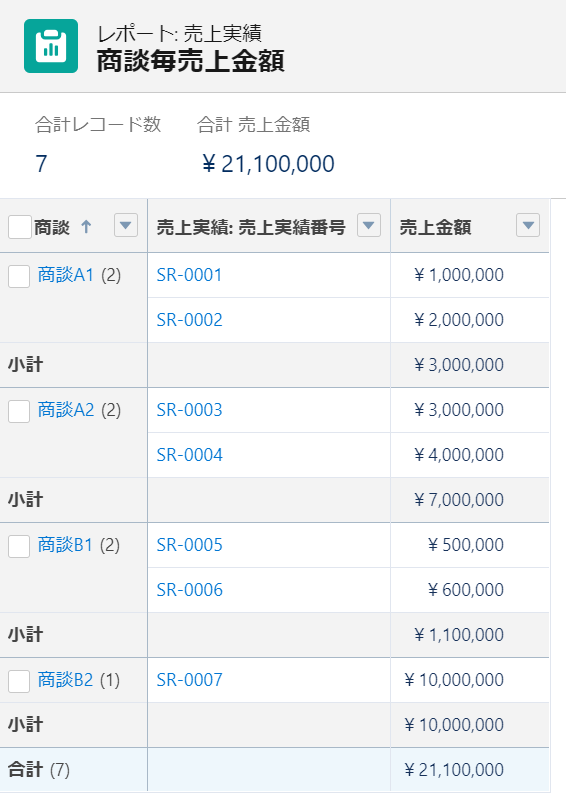
こちらのレポートを対象に、スナップショットの項目の対応付けを行おうとすると、商談項目への対応付けができません。

参照項目への対応付けを行うためには、レポートのグループ化はオブジェクトIDで行う必要があります。また、そのオブジェクトIDは、そのオブジェクトを直接見る必要があります。売上実績に作成した数式項目で、商談のオブジェクトIDを出しても、項目の関連付けに設定できません。


レポートタイプ「商談が関連する売上実績」でレポートを作成し、「商談:商談ID」でグループ化すると、商談項目への対応付けができます。


例2:複数オブジェクトを跨いだ参照関係の保存
取引先-商談-売上実績のオブジェクト構成を例として説明します。売上実績の売上金額を、取引先でグループ化して集計するレポートを作成します。
- 商談が標準オブジェクトの場合
標準の項目に取引先IDがあるので、グループ化すればスナップショットで取引先参照項目に対応付けできます。


- 商談がカスタムオブジェクトの場合
例1で述べた通り、参照項目の対応付けを行う場合、オブジェクトIDはそのオブジェクトを直接見る必要があるため、カスタムレポートタイプを活用します。
取引先-商談(カスタム)-売上実績のカスタムレポートタイプを作成します。

取引先IDでグループ化すると、スナップショットで取引先参照項目に対応付けできます。


おわりに
スナップショットでの参照項目の保存、カスタムレポートタイプを用いた応用について説明させて頂きました。一つ一つは基本的な設定ですが、少しクセがある部分ですので、この記事が参考になれば幸いです。